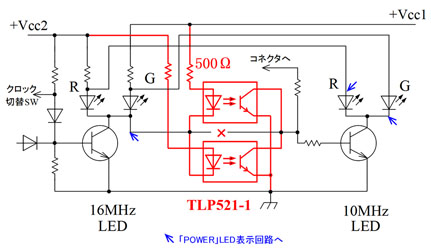|
| HD BUSY 赤:CFアクセス中 POWER 青:16MHzクロックで動作中 |
ジャンク品として手に入れたX68000 XVIの機体からクロックアップされたメイン基板とSCSIを内蔵した下部コントロール基板をはずし、EXPERTに移し替えました。目的は、CPUの高速化(1.6倍)とSCSI内蔵基板を使うことで、拡張スロットを1つ解放することです。2基ある拡張スロットはこれまで、SCSIボードとネレイドでいっぱいでした。また、タワー間をつなぐSCSIケーブルが不要となり、背面をすっきりさせることができましたし、CFのアクセス中をHD BUSYのLEDが知らせるようにすることもできました。
X68000 XVIはシリーズ8番目に登場した機種で、ボディ形状が角張ったものになり、ボディカラーはまっ黒でなく「チタンブラック」と呼ばれる薄い黒色で、最大の特徴はクロックがこれまでの10MHzから16MHzにアップされたことです。当時、クロックアップはX68マニアの間では常識で、自己責任でよく改造されていたようですが、XVIは「初の公式クロックアップ機」となり、ゲームソフト等でタイミングが合わなくなる場合に備え、右タワーの天板上、リセットスイッチ付近に10MHz、16MHzの切り替えスイッチが設けられています。なお、「XVI」というネーミングはそのクロックの16を意味し、「エキシビ」と発音されていたようです。 さて、このたび入手したXVIのジャンクは、X68000ではありがちの電源の故障と本体の傷、汚れ以外は特に問題なかったので、動作確認後、さっそくばらばらにし、EXPERTに2枚のボードを移し替えました。読者の皆さんの中には、逆にシャープで格好いいXVIのボディの方にDVDやCFアダプタを移したらいいのにと思う人もいると思いますが、私は、むしろ、X68000本来の丸みを帯びて潜水艦の司令塔を彷彿させるタワーと漆黒のボディ色が気に入っていて、あくまで、EXPERTボディで改造を進めています。一時はクロック切り替えスイッチがそのまま使えるようにと、天板もXVIのものに入れ替えてみましたが、やはり、色の統一感がなく、色の薄い天板が埃で汚れたようにも見えたので、元に戻してしまいました。 その後、FDDなどのドライブも外して空になったXVIの筐体はヤフオクに出しました。今頃、ATXなどPCのケースとして有効に活用されているのではないかと思います。 以下が、EXPERTとXVIの下部コントロール基板です。違いは、ハードディスクインタフェースがEXPERTではSASI規格、XVIでは(SUPER以降は)SCSI規格となっている点で、コネクタが前者は20ピンでしたが、後者では26ピンとなっています。また、SCSIになることで部品数が増え、XVI用は実装密度がかなり高くなっています。あとは、パワースイッチのボタンが赤色から青色になっています。EXPERTにこだわれば、青色から赤色にボタンを交換することもできますが、XVI用コントロール基板が入っている印として、そのままにして組み込みました。
なお、EXPERTの基板では、前オーナーによって、SRAMの電池がソケット付きに交換されていました。いずれ、XVI用の基板も同様な加工をしたいと思います。 XVIの外部接続用SCSIコネクタはアンフェノールフルピッチです。これを搭載したサブ基板とコントロール基板とは26ピンフラットケーブルで接続されていました。EXPERTに増設したDVDやCFアダプタを内蔵SCSIで利用するには、26ピンSCSI端子を50ピンのSCSI内部バスに接続する必要があります。そこで、26ピンフラットケーブルに片側のみコネクタを接続し、他方を別途調達した内部接続端子付きハイピッチSCSIコネクタの基板に直接ハンダ付けをしました。以下がコネクタの配線表です。ちなみに、ピンの番号は、MILコネクタでは左右交互で番号が振られ、フラットケーブルの並びのとおりとなりますが、外部接続用コネクタは左の列、右の列がそれぞれ通しで、1~25、26~50と振られています。 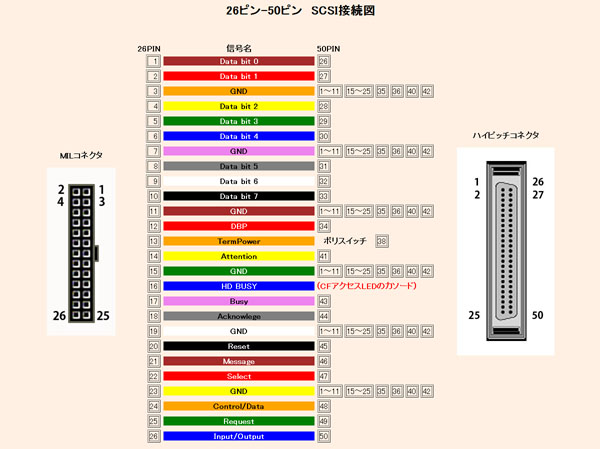 なお、SCSI 50ピンコネクタの38番ピン ターミネータ用電源給電には、例のポリスイッチをつけてあります。また、16番ピンはハードディスクアクセスLEDを接続するよう設計されていましたので、CFアダプタを接続したSCSI-IDE変換基板から出ているアクセスランプLEDのカソード側までリード線を延長し、接続しました。以下は実際の配線の様子です。
以下は、EXPERTとXVIのメインボードです。クロックがアップされたほかは機能的には大きな違いはないはずですが、XVI用には数値演算用コプロセッサのソケットや新しい形の増設RAMボードのソケットの対が付加され、MASK-ROMソケットはメインボードからはなくなりました。ビデオ用ADコンバータのチップのほかビデオRAMのレイアウトも大きく変更されています。
XVIのメインボードはEXPERTのそれと同様シールドカバーに覆われています。ボディがプラスチックのX68000では、電波漏れ防止の静電シールドは必須です。シールドカバーには、放熱用に多くの丸穴が空いていますが、EXPERTと違い、増設メモリやコプロセッサ装着のための四角い穴もありました。XVIのLED表示基板は10MHz/16MHzの切り替えスイッチ付きですが、16MHz動作前提ですので、テスト動作時以外あまり使わない切り替えスイッチは外に出さないことにし、ちょうど寸法の合ったシールドカバーの穴にスペーサを立てて基板を固定しました。そして、XVIのLED表示基板の点灯の様子をEXPERTのLED表示基板に反映させるべく、「POWER」、「TIMER」、「HD BUSY」の各LEDを(保護抵抗を含め)両基板間で並列接続しました。 待機中を赤、動作中を緑で表示する「POWER」LEDには、カソードコモンの複合LEDが使われています。XVIでは、これが、10MHz用と16MHz用の2組あり、どちらを点灯させるかはクロック切り替えスイッチで設定されます。EXPERTのLED表示基板では「POWER」LEDは1組だけですので、当初は16MHz用のみ表示するよう表示基板間を配線しました。しかし、10MHz動作時に全く点灯しないのも困るので、EXPERTの「POWER」LEDを、たまたまパーツショップで200円で購入した3色フルカラーLED(カソードコモン 5φ砲弾型)に交換し、 赤色:待機中 緑色:10MHzで動作中 青色:16MHzで動作中 となるよう、表示回路を改良しました。以下が、XVIのメインボードとLED表示基板、点灯の様子、改良した「POWER」LED表示回路図です。
さて、上記の「POWER」LED表示回路は、XVIのLED表示回路の16MHz/10MHzLEDセットの点灯に合わせて、PNPトランジスタのベース電流が流れ、青/緑LEDを点灯させるものですが、実際に接続してみると、緑色点灯時にも青色LEDが点いてしまいました。原因を調べてみると、16MHzLED点灯制御用トランジスタが単にLEDのON/OFFのみならず、10MHzLED点灯の排他制御を行っており、そのための抵抗回路が青色LED点灯制御に必要なベース電流を流してしまうからだと気がつきました。そこで、XVIのLED表示回路の一部をパターンカットし、電源装置補修用に買ってあったフォトカプラを2個利用して10MHzLED点灯制御を行うように回路を変更しました。以下がその様子です。
26ピンケーブルのSCSI端子基板へのハンダ付けにはとても神経を使いました。配線を間違えてハードディスクを壊した旨の報告がネットにありましたので、びくびくしながらケーブルの一本一本を順に繋いでいきました。幸い、下のリンク先サイトで丁寧な解説・資料があったのと、ケーブルが抵抗のカラーコードの順で1番(茶色)から26番(青色)まで並んでいたので間違えずにハンダ付けができました。念のため、各ピンの導通試験を行い、その後の電源ONでCFを読んでくれた時は、ほっとしたものです。 予想外に苦労したのは、「POWER」LEDの配線です。XVIのLED基板はとても回路が複雑で、これからEXPERTのLED基板への接続は思考錯誤の連続でした。いいつもりで配線したら、緑点灯の際に青も点灯して発光色が青緑色となってしまい、回路を再考しながら、抵抗やトランジスタ、フォトカプラなどの追加や改良を繰り返し、なんとか、当初の目標どおり動作したときは、喜びもひとしおでした。これだから、コンピュータいじり(改造)はやめられません。さて、次は、と・・・
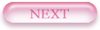 |